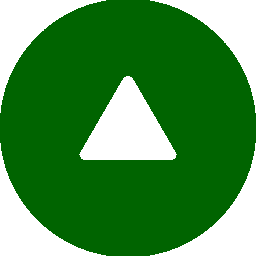|
|
追加重量 |  |
| 入力▶荷重 ▶追加重量 | ||
 ダイアログ
ダイアログ
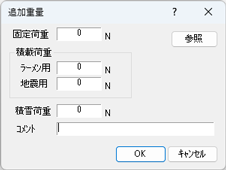
| 項 目 | 説 明 |
|---|---|
| 固定荷重(N) | 固定荷重を入力します。 |
| 積載荷重 ラーメン用(N) |
ラーメン用積載荷重を入力します。 |
| 地震用(N) | 地震用積載荷重を入力します。 地震力には、固定荷重と地震用積載荷重を足した荷重が考慮されます。 |
| 積雪荷重(N) | 積雪荷重を入力します。 |
| コメント | 半角40文字(全角20文字)以内で入力します。 |
| ※ | ダイアログには、前回設定した内容が表示されます。 |
 説 明
説 明
床や壁など入力した部材以外に、はりまたは柱が入力された節点に作用する荷重を入力します。
入力した荷重は、そのまま重量に加算されます。同じ位置に重複して配置した場合は、後で配置した内容に置き換わります。
[参照]ボタンをクリックし、 すでに配置されている追加重量をクリックすると選択した追加重量の仕様がダイアログに反映されます。
以下の記号はコメントとして使用できません。
「@」、「#」、「¥」、「/」、「 ,」、「 "」、「 '」、「*」、「%」
 サブメニュー
サブメニュー
コマンドの下にある▼をクリックするとサブメニューが表示され、コマンドを実行することができます。
 |
 操 作
操 作
 配置
配置
- 荷重を設定するグリッドにカーソルを合わせクリックすると、
追加重量が設定されます。
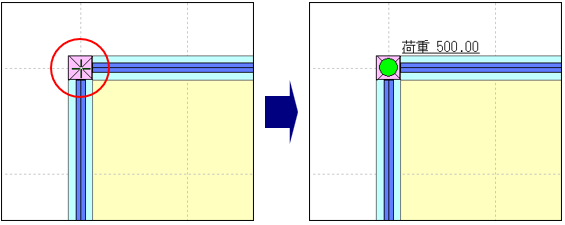
また、ドラッグしながら配置する範囲を指示すると、一度に複数の追加重量を配置することができます。
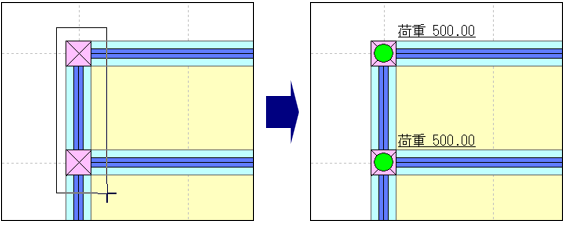
- 右クリックしてダイアログを表示します。
[キャンセル]ボタンをクリックし、コマンドを解除します。
※ ダイアログが画面に表示されている状態で、 伏図の作業ウィンドウ内を右クリックしても、コマンドを解除します。
 削除
削除
- サブメニューから[
 追加重量の削除]を選択します。
追加重量の削除]を選択します。 - 削除したい追加重量にカーソルを合わせクリックすると、
追加重量が削除されます。
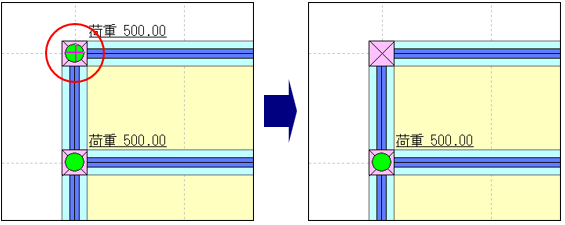
また、ドラッグしながら削除する範囲を指示すると、一度に複数の追加重量を削除することができます。
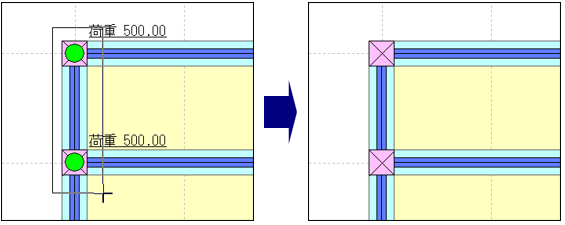
- 伏図の作業ウィンドウ内を右クリックし、コマンドを解除します。
※ キーボードの[Esc]キーを押して、コマンドを解除することもできます。